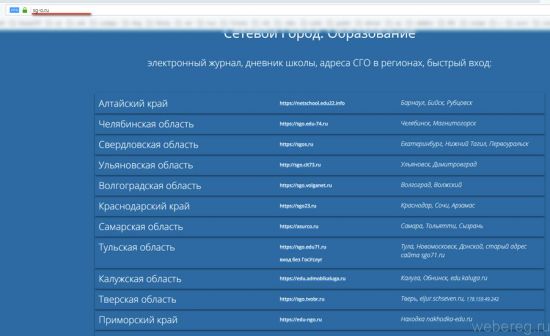«Сетевой город. Образование» — памятка учителям по использованию АИС ☼
«Сетевой Город. Образование» (СГО) представляет собой комплексную автоматизированную информационную систему. Она предназначена для объединения всех муниципальных образовательных организаций (ОО) и органов управления образованием в единую информационную сеть. Вход в учетную запись осуществляется с помощью функции «Войти через госуслуги» или с использованием пароля и логина без госуслуг.
Данная система одобрена Минкомсвязи России в лице ФГУП «Всероссийский научно-исследовательский институт проблем вычислительной техники и информатизации» (ФГУП ВНИИ ПВТИ). По заказу ОАО «Ростелеком» проведено тестирование сервиса и 11 июля 2011 г. выдано экспертное заключение номер 013/503-11-17, благодаря которому она рекомендована к широкому использованию в образовательных организациях и муниципалитетах России.
Функционал АИС «Сетевой Город. Образование»
Режимы использования АИС «Сетевой Город»
Автоматизированная информационная система формирует единое информационное образовательное пространство муниципального образования. Она полностью обеспечивает работу государственных школ и образовательных организаций в областях России в различных режимах:
Инструкция для учителей к сервису «Сетевой город»
Планирование образовательного процесса в АИС «Сетевой Город»
В системе «Сетевой Город. Образование» реализованы:
Размещение и хранение учебных материалов в системе «Сетевой Город. Образование»
Система «Сетевой Город. Образование» дает возможность:
Фиксация хода образовательного процесса и итогов изучения школьной программы
Система «Сетевой Город. Образование» включает:
Взаимодействие между участниками образовательного процесса в АИС
Система «Сетевой Город. Образование» предлагает разнообразные способы реализации коммуникации между всеми участниками образовательного процесса:
Возможность применения информации, полученной во время образовательного процесса, для решения задач по управлению образованием в России
Система «Сетевой Город. Образование» дает возможность самостоятельно оформить все текущие административные и итоговые отчеты, а также все формы ФГСН.
«Сетевой Город» помогает образовательным организациям взаимодействовать с родителями, органами управления образованием и другими школами в России . Системе имеет:
Соответствие информационной образовательной среды законодательству нашей страны
Разработчиками системы «Сетевой Город. Образование» предоставляется комплект необходимых нормативных и организационных документов, обеспечивающих соблюдение текущего законодательства Российской Федерации.
Инструкция по использованию АИС «Сетевой город. Образование»
Инструкция, как войти в систему «Сетевой Город. Образование»:
Работа в системе «Сетевой город. Образование»
1. Календарно-тематическое планирование
Календарно-тематический план (КТП) содержит плановые мероприятия по реализации школьной программы и эффективному проведению учебных занятий в году. После их внедрения будет значительно легче вести электронный журнал.
Инструкция для учеников по работе в АИС «Сетевой город Образование».
Если вы используете разные тематические расписания по одно в рамках одной параллели (например, для разных учебников), то информационная система «Сетевой Город. Образование» позволяет создавать варианты КТП.
Вариант календарно-тематического плана может быть общедоступным для всех учителей по одной и той же дисциплине либо каждый учитель может поддерживать в системе свою версию. Редактирование плана представлено на экране. Выберите Планирование — > Планы уроков.

Любое количество вариантов КТП может быть создано для каждой пары предмет/класс (каждый называется предметом/классом/вариантом). Каждый вариант состоит из разделов, которые делятся на уроки. Разделы и уроки КТП пронумерованы, но не привязаны к конкретным датам и неделям, что позволяет гибко работать над КТП (например, менять местами разделы или уроки в разделы).
По умолчанию только учителя конкретного предмета и пользователи с ролью директора или администратора (для всех предметов) могут создавать и редактировать КТП.
1.1 Разделы в системе «Сетевой Город. Образование».
Создание раздела
Для создания нового раздела выбираем дисциплину и план, внутри которого следует сделать раздел. Далее выберите кнопку «Создать»

Теперь выберите «Раздел плана», введите название и описание раздела, выберите его порядковый номер.
Для нумерации разделов действует правило: в рамках одного варианта нумерация является сквозной. Поэтому, если вам нужно поменять местами разделы или вставить новый раздел между существующими, просто установите соответствующий номер для раздела.

Редактирование раздела
Выберите раздел, который хотите отредактировать, и нажмите «Редактировать». Отредактируйте необходимую информацию и нажмите «Сохранить»
1.2 Уроки в сетевом городе
Создание урока в сетевом городе
Для создания нового класса выберите дисциплину, план и раздел, нажмите «Создать». Здесь нужно будет указать определенные данные.

После нажмите «Создать новый урок для раздела»и введите следующие данные:
Уроки пронумерованы от начала до конца внутри одного раздела, поэтому, если вы хотите поменять местами уроки или вставить новый урок между существующими, просто установите соответствующий номер для урока.

Редактирование урока
Выберите урок, щёлкните «Редактировать». Отредактируйте необходимые данные и выберите «Сохранить».
1.3 Выбор варианта плана урока в сетевом городе
Чтобы назначить параметр КТП классу, выберите предмет и класс на экране Планирование -> Планы уроков, затем нажмите «Варианты». Далее перейдите в «Планы уроков», нажмите «Использование в журнале» и установите флажок рядом с нужным параметром КТП. Сохраните изменения. Смена КТП на другую версию возможна для каждого класса только в том случае, если в классном журнале для этого класса не введены текущие оценки и задания.
В будущем назначать темы на определенные занятия можно, выбрав заранее Журнал -> Классный журнал -> Темы уроков и задания.

2. Классный журнал в системе «Сетевой город. Образование»
2.1 Основной экран классного журнала в сетевом городе
Журнал — > Классный журнал — электронный аналог бумажного классного журнала. Для детей и родителей прописываются задания, выставляются оценки и результаты освоения школьной программы. Также в электронном журнале подсчитывается средний балл учащегося за определённый период.

Оценки выделены разными цветами: «пятерки» – зеленые, «четверки» – синие, «тройки» – темно-красные, «двойки» – ярко-красные.
Если у учащихся более одной оценки в день, то их указывают в одной ячейке. При этом они соответствуют разным типам заданий (например, ответ на урок, тест, домашнее задание). Невыполненные задания с обязательной оценкой отмечаются в журнале «баллами». Оценки посещаемости расшифровываются по списку детей (УП – уважительная причина, ОТ – отсутствующий и т.д.).
Средний балл рассчитывается автоматически либо как среднее арифметическое, а также как средневзвешенное в зависимости от ранее установленных настроек (см. пункты Настройки OO и карточка OO). Для получения дополнительной информации об алгоритмах, используемых для расчета средних значений, следует обратиться к разделу «Средневзвешенные оценки».
Кнопки На печать и Экспорт в Excel дают возможность отправить электронный журнал класса на печать и в Excel по дисциплине, указанной за один учебный период.
2.2 Темы уроков и задания в сетевом городе
Журнал — > Классный журнал — > Темы уроков и задания представляет собой аналог правой половины бумажного классного журнала. В нём указаны следующие данные:

Если в классе по этому предмету есть ссылка на вариант КТП, то гиперссылка Выберите тему урока доступна на каждую дату. Нажмите эту гиперссылку, затем выберите нужную тему из выпадающего списка и нажмите «Сохранить» . В разделе Темы уроков и задания тематическое планирование связано со школьным расписанием.
Чтобы изменить тему урока, следует обратиться к пункту Все в списке Темы уроков. Чтобы назначить или отредактировать задачу, выберите кнопку рядом с ней. Для удаления задачи выберите кнопку x возле неё. Для получения дополнительной информации о домашних заданиях предусмотрена функция Назначение домашних заданий.
2.3 Выставление оценок в сетевом городе
Пользователь должен иметь право доступа Редактировать оценки и посещаемость. Однако пользователи с ролью учителя могут иметь доступ к заметке во всех классах или только в тех, в которых они преподают. Чтобы выставить оценки за конкретный урок, правообладателям следует обратиться к значку О под его датой.

В результате мы увидим окно Выставить оценки.

До выставления оценки следует сформировать задание. Здесь мы рассмотрим внесение оценки за ответ на уроке.
Выберите «Добавить» в столбце Задания. Введите тему и вид задачи, кликните «Добавить». В итоге под столбцом Задания появится новая колонка, в которой можно задать примечания.

С добавлением домашних заданий в системе «Сетевой Город. Образование» можно ознакомиться в разделе Назначение домашних заданий.
Чтобы назначить задание определённым ученикам, поставьте галочку напротив нужных детей. Вы можете быстро перейти в другой столбец электронного классного журнала. Для этого выберите дату урока из выпадающего списка либо перемещайтесь по ним с помощью стрелок < — и — >.
Выставление двойных оценок в сетевом городе
Чтобы выставить двойную оценку, добавьте два урока на один день. Например, если необходимо поставить двойную оценку за диктант по русскому языку, сформируйте задание Орфография и Пунктуация, укажите тип заданий Диктант.

2.4 Посещаемость
В разделе Журнал -> Посещаемость будет представлена сводка по всем учебным дисциплинам за 1 месяц.
Для доступа к таблице необходимо обладать правом доступа Просматривать оценки и посещаемость.

В ячейке для каждого дня месяца показано, сколько предметов пропустил учащийся. Сюда входит информация о прогулах по причине, без причины и, если причина неизвестна, информация об учащихся на странице оценивания — ОТ (отсутствовал). Позже ОТ может быть заменен пропуском по уважительной причине или без таковой. В таблицу не включена информация об опоздавших учащихся.
Изменение причины пропусков
Чтобы позже изменить причину отсутствия учащегося, выберите Журнал -> Посещаемость, щелкните на имя ученика в таблице. Откроется окно Выставление пропусков.

На данной странице можно увидеть уроки, который пропустил ученик и причины пропусков (уважительная или неуважительная). Система «Сетевой Город. Образование» дает возможность редактировать пропуски как за целый учебный день, так и за отдельные занятия.
Для изменения заметки выберите Вид отметки и Дату. После поставьте кружочек рядом с причиной пропуска:
При сохранении пропусков в программе за весь день не забывайте, что одна и та же отметка посещаемости проставляется для всех уроков, имеющихся в расписании на данный день, вне зависимости от того, была уже проставлена посещаемость или нет.
2.5 Итоговые отметки в сетевом городе
Итоговые отметки за каждый учебный период проставляются на странице Журнал — > Итоговые отметки.

В списке выберите класс и предметы, по которым вы хотите проставить итоговые отметки. В таблице вы увидите оценки за все учебные периоды (четверть, триместр, полугодие и т. д.), год, экзамен.
Для проставления итоговой оценки выберите название требуемого столбца. Всплывет окно Редактирование итоговых отметок, где нужно ввести итоговые оценки за выбранный период для всех учеников.

Если в классном журнале «Сетевой город. Образование» проставлены текущие оценки, то во время выставления итоговой оценки можно применить среднюю оценку за период. Она рассчитывается автоматически. Для этого выберите флажок Автоматическое выставление предлагаемых оценок. Предлагаемые отметки выделятся синим цветом, а присвоенные вручную – белым.
Регистрация в онлайн системе «Сетевой город»

«Сетевой город» – специализированная образовательная онлайн-система. Предназначена для единого информационного пространства в школах по всем регионам России (в городе, в отдельных сельских и городских районах).
Используя данный сервис, образовательное учреждение получает возможность выполнять требования по оформлению отчётности, установленные Управлением образования, а также организовывать учебный процесс. Все данные учреждения размещаются на одном сервере. Доступ к ним предоставляется авторизованным пользователям.

Сайт «Сетевой Город. Образование» предусматривает различные типы пользователей и соответствующие функции для них.
Директор школы, завучи:
- получение информации об учебном процессе и её анализ;
- ведение личных дел учителей, учащихся и родителей для отправки отчётов;
- составление и просмотр расписания по заданным параметрам (временной период, учитель, класс, кабинет и др.);
- формирование школьного документооборота;
- составление отчётов для управления образования в автоматическом режиме;
- создание и редактирование шаблонов для собственных отчётов.
- контроль за успеваемостью, посещаемостью своих детей в режиме онлайн;
- просмотр расписания уроков;
- получение рассылок от классного руководителя;
- отправка СМС-запроса на сервисный номер для получения прогноза оценок по предметам за четверть;
- распечатка отчётов для родителей (если школьные компьютеры не подключены к Сети).
- ведение классного журнала в электронном формате;
- доступ ко всем отчётам об успеваемости и посещаемости школьников;
- составление календарно-тематических планов;
- доступ к расписанию, графику проведения общешкольных и классных мероприятий;
- тестирование класса и отдельных школьников, включая этапы подготовки;
- использования мультимедийных пособий CD/DVD через электронный классный журнал в локальной школьной компьютерной сети;
- оформление собственного портфолио по проектам и методическим разработкам;
- доступ к базе учебных изданий и каталогу планирования по утверждённым учебникам.
- просмотр расписания уроков, мероприятий (классных, школьных);
- получение отчётов об успеваемости и посещаемости;
- доступ к электронному дневнику (оценки и задолженности по предметам, домашние задания);
- оформление портфолио по личным проектам и достижениям;
- дистанционное обучение.
Регистрация
Зарегистрироваться в Сетевом городе можно двумя способами:
- 1 – в школе;
- 2 – через учётную запись «Госуслуги».
Рассмотрим пошагово оба варианта регистрации личного кабинета на официальном сайте сервиса.